电脑怎么录屏幕视频带声音win10 win10怎样录电脑屏幕视频带声音
更新时间:2023-11-02 11:55:31作者:runxin
对于喜欢在win10电脑上玩游戏的用户来说,可以通过微软系统自带的屏幕录制功能来将游戏过程进行录制,可是有些用户在给win10系统进行屏幕录制的操作时,却发现录制的视频中没有将声音同时录制下来,对此win10电脑怎么录屏幕视频带声音呢?以下就是有关win10怎样录电脑屏幕视频带声音,一起来看看吧。
具体方法如下:
方法一:
1、运用快捷键【win+G】调出录屏软件。
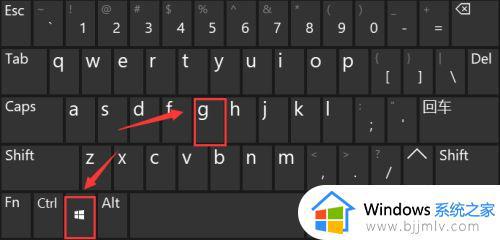
2、单击录屏工具栏上的“设置”。

3、在跳转的选项栏左侧,选定 “正在捕获”。
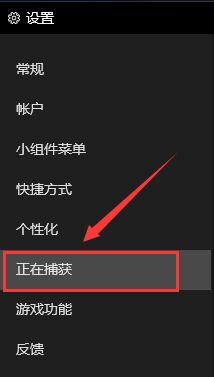
4、然后在右面的“要录制的音频”选项卡下,将“全部”进行勾选即可。
方法二:
1、首先,鼠标点击单击桌面右下方“声音”图标。
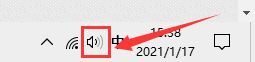
2、然后,在跳转的选择框中单击“声音”选项。
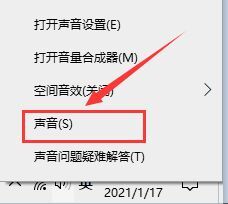
3、在跳转的对话框中,将选项卡定位到【录制】,鼠标点击单击“立体声混音”并选定 “启用”。
上述就是小编给大家讲解的win10怎样录电脑屏幕视频带声音完整内容了,还有不清楚的用户就可以参考一下小编的步骤进行操作,希望本文能够对大家有所帮助。
电脑怎么录屏幕视频带声音win10 win10怎样录电脑屏幕视频带声音相关教程
- win10电脑怎么录屏幕视频带声音 win10录屏时如何录制电脑内部声音
- window10怎么录屏和声音 window10如何录制屏幕视频有声音
- win10怎么录屏电脑声音 win10电脑如何录屏带声音
- win10电脑录屏怎么操作 win10电脑如何录屏幕视频
- win10录屏只录电脑声音怎么设置 win10录屏如何只录屏幕里的声音
- win10电脑屏幕录制怎么把声音录进去 win10录屏的时候如何把声音录进去
- win10电脑如何录视频 怎么用win10电脑录制视频
- 电脑如何用摄像头录视频 电脑怎么用摄像头录制视频录像
- win10如何录制电脑内部声音 win10怎样录制电脑内部声音
- win10自带屏幕录制怎么打开 win10电脑自带的录屏功能在哪里
- win10如何看是否激活成功?怎么看win10是否激活状态
- win10怎么调语言设置 win10语言设置教程
- win10如何开启数据执行保护模式 win10怎么打开数据执行保护功能
- windows10怎么改文件属性 win10如何修改文件属性
- win10网络适配器驱动未检测到怎么办 win10未检测网络适配器的驱动程序处理方法
- win10的快速启动关闭设置方法 win10系统的快速启动怎么关闭
win10系统教程推荐
- 1 windows10怎么改名字 如何更改Windows10用户名
- 2 win10如何扩大c盘容量 win10怎么扩大c盘空间
- 3 windows10怎么改壁纸 更改win10桌面背景的步骤
- 4 win10显示扬声器未接入设备怎么办 win10电脑显示扬声器未接入处理方法
- 5 win10新建文件夹不见了怎么办 win10系统新建文件夹没有处理方法
- 6 windows10怎么不让电脑锁屏 win10系统如何彻底关掉自动锁屏
- 7 win10无线投屏搜索不到电视怎么办 win10无线投屏搜索不到电视如何处理
- 8 win10怎么备份磁盘的所有东西?win10如何备份磁盘文件数据
- 9 win10怎么把麦克风声音调大 win10如何把麦克风音量调大
- 10 win10看硬盘信息怎么查询 win10在哪里看硬盘信息
win10系统推荐